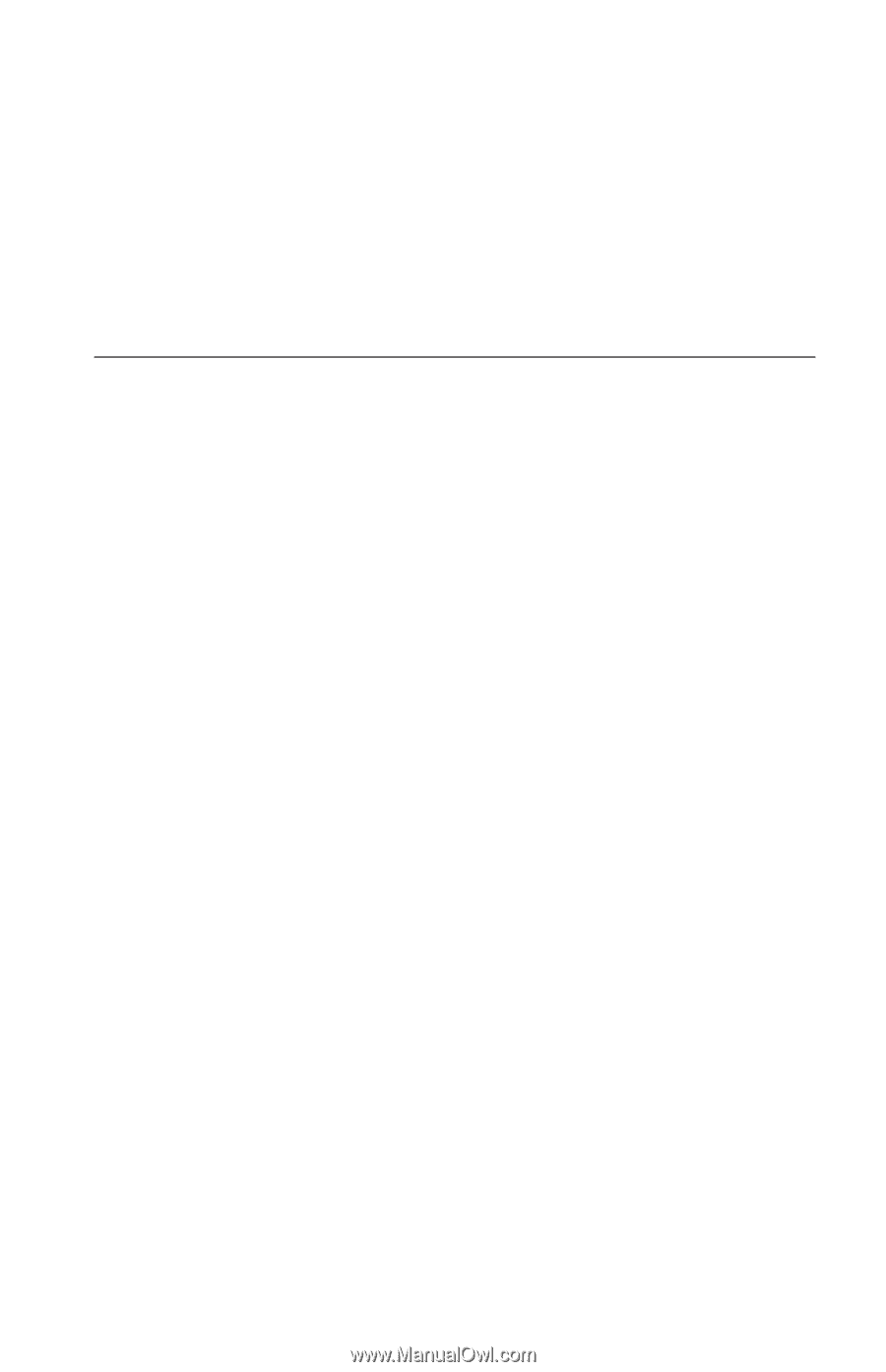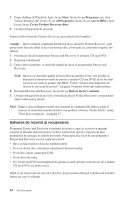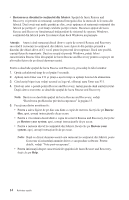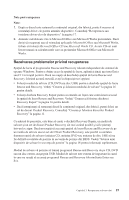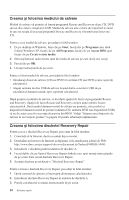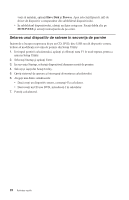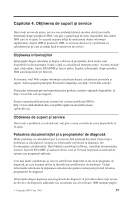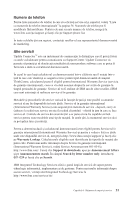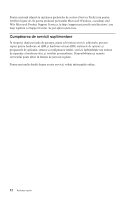Lenovo ThinkCentre M51e (Romanian) Quick reference guide - Page 33
Recuperarea, instalarea, driver-elor, dispozitive
 |
View all Lenovo ThinkCentre M51e manuals
Add to My Manuals
Save this manual to your list of manuals |
Page 33 highlights
Dacă operaţia de reparare se termină fără eroare, puteţi accesa spaţiul de lucru al programului Rescue and Recovery apăsând şi ţinând aşa tasta Enter sau F11 în timp ce porniţi calculatorul. Dacă în timpul operaţiei de reparare apare un mesaj de eroare şi repararea nu poate fi finalizată, s-ar putea să aveţi o problemă legată de partiţia care conţine programul Rescue and Recovery. Folosiţi mediul de salvare pentru a accesa programul Product Recovery. Pentru a crea un set de discuri Product Recovery, vedeţi "Crearea şi folosirea mediului de salvare" la pagina 16. Recuperarea sau instalarea driver-elor de dispozitive Pentru a reface sau a instala driver-e de dispozitiv, trebuie să aveţi instalat sistemul de operare pe calculator. Verificaţi că aveţi suportul cu documentaţia şi software-ul pentru dispozitiv. Driver-ele pentru dispozitivele instalate de IBM sunt localizate pe disc (de obicei C), în directorul ibmtools\drivers. Instrucţiunile pentru instalarea driver-elor de dispozitiv (readme.txt) se găsesc de asemenea în directorul ibmtools\drivers. Alte driver-e de dispozitiv se află pe suportul software care vine cu fiecare dispozitiv. Ultimele driver-e pentru dispozitivele instalate de IBM sunt disponibile şi pe Internet, la http://www.ibm.com/pc/support/. Pentru a recupera un driver de dispozitiv pentru un dispozitiv instalat de IBM, folosiţi următoarea procedură: 1. Porniţi calculatorul şi sistemul de operare. 2. Folosiţi Windows Explorer sau My Computer pentru a afişa structura de directoare a discului. 3. Deschideţi folderul C:\IBMTOOLS. 4. Deschideţi folderul drivers. În folderul drivers sunt mai multe subfoldere care sunt numite după diferitele dispozitive ce sunt instalate pe calculatorul dumneavoastră (de exemplu, audio, video ş.a.m.d.). 5. Deschideţi subfolderul corespunzător. 6. Folosiţi următoarele metode pentru a recupera driver-ul de dispozitiv: v În subfolderul dispozitivului, căutaţi un fişier readme.txt sau un alt fişier cu extensia .txt care conţine informaţii despre reinstalarea driver-ului de dispozitiv. Acest fişier poate să fie numit după sistemul de operare, de exemplu win98.txt. Fişierul text conţine informaţii despre modul în care se reinstalează driver-ul de dispozitiv. v Dacă subfolderul conţine un fişier cu extensia .inf, puteţi folosi programul Add New Hardware (aflat în Windows Control Panel) pentru a reinstala driver-ul de dispozitiv. Nu toate driver-ele de dispozitiv pot fi instalate folosind acest program. În programul Add New Hardware, când trebuie să alegeţi ce driver de dispozitiv Capitolul 3. Recuperarea software-ului 17